Lenovo Yoga Slim 7i Pro X (14インチ)レビュー
 ここ数年で分かったことは、人々は適度なパワーを持つ小型のフォームファクタのノートブックが好きだということです。NVIDIAのGPUの電力ターゲットは無茶苦茶種類が多いので、Lenovo Yoga Slim 7i Pro X(14インチ)のように、RTX 3050(55W)を搭載できるラップトップが見られます。
ここ数年で分かったことは、人々は適度なパワーを持つ小型のフォームファクタのノートブックが好きだということです。NVIDIAのGPUの電力ターゲットは無茶苦茶種類が多いので、Lenovo Yoga Slim 7i Pro X(14インチ)のように、RTX 3050(55W)を搭載できるラップトップが見られます。
しかし、私たちは、選択されたCPUを見て、より驚きました。IntelがAlder Lakeアーキテクチャで信じられないほど強力な28Wプロセッサーを持ってきたのはご存知の通りです。しかし、Lenovoはそれとは無縁で、全能のCore i5-12500HとCore i7-12700Hを選択したのです。
つまり、Lenovoはきっと冷却面で何らかの工夫をしなければならないのだろう。しかし、もちろん、このマシンはゲーム用には作られていません。そのNVIDIA Studioドライバがそれを証明しています。では、誰のためのマシンなのでしょうか?それはもちろん、コンテンツ制作者です。ディスプレイは16:10のアスペクト比で、3072 x 1920というちょっと変わった解像度を備えています。リフレッシュレートは120Hzで、オプションでタッチスクリーンをサポートします。
とはいえ、導入ですべてを台無しにするのはやめましょう。これからノートパソコンを箱から出して、写真をお見せし、テストを始めます。
価格と構成はSpecs Systemで確認できます。 https://laptopmedia.com/series/lenovo-slim-7-prox-14-intel-2022/
Contents
スペックシート
- HDD/SSD
- まで 1000GB SSD
- M.2スロット
- 1x 2280 PCIe NVMe 4.0 x4 写真を見る
- ラム
- up to 32GB
- OS
- Windows 11 Home, Windows 11 Pro
- バッテリー
- 70Wh
- 本体材質
- Aluminum
- 寸法
- 328.2 x 221.4 x 15.9 mm (12.92" x 8.72" x 0.63")
- 重量
- 1.45 kg (3.2 lbs)
- ポートと接続性
- 1x USB Type-A
- 3.2 Gen 1 (5 Gbps), Sleep and Charge
- 2x USB Type-C
- Thunderbolt 4, Power Delivery (PD), DisplayPort
- HDMI
- 2.0
- カードリーダー
- イーサネット LAN
- Wi-Fi
- 802.11ax
- ブルートゥース
- 5.1
- オーディオジャック
- 3.5mm Combo Jack
- 特徴
- 指紋リーダー
- 対戦相手
- FHD IR with E-privacy shutter, fixed focus, ToF sensor
- バックライト付きキーボード
- メモリタイプ
- Dual array microphone with noise-cancelling, support for Lenovo Voice Assistant (LVA), and Amazon Alexa
- スピーカー
- 2x 2W Stereo Speakers, optimized with Dolby Atmos, audio by Harman
- 光学ドライブ
- セキュリティロックスロット
All Lenovo Slim 7 Pro X (14″ Intel, 2022) コンフィグレーション
箱の中身は?
ここでは、典型的なボックス・イン・ボックスの状況を体験することになります。100W USB Type-C充電器は、ノートパソコンと書類とに分かれています。
デザインと構造
というわけで、LenovoはYoga Slim 7i Pro X(14インチ)という事実で、最も弾力性のあるノートPCの一つを作りました。それは、ほぼ完全に屈曲に耐性があるオールアルミニウムの筐体で、真のMacBookの挑戦者のように見えます。蓋と底面の両方に丸みを帯びたエッジを持つこの製品は、間違いなくプレミアムに感じられます。
薄さ15.9mm、重さ1.45kg。搭載するハードウェアを考えると、これ以上ないほどの薄さと軽さを実現しています。ちなみに、Apple MacBook Pro 14と並べてみるのも面白いかもしれませんね。
さすがに蓋は片手で開けられる。ヒンジはスムーズで安定しているので、デスクにぶつかってもディスプレイが前後に揺れるようなことはないでしょう。
ディスプレイは180度回転するだけでなく、その周囲のベゼルも超薄型です。Lenovoは、赤外線顔認識スキャナーとTime-of-Flightセンサーを搭載した1080pのシューターを搭載することに成功しました。専用のプライバシーシャッターはありませんが、底面の右側にあるトグルスイッチで操作する電子シャッターは搭載されています。
ベース部にはバックライト付きキーボードが搭載されています。平均的なキーの移動量とクリック感のあるフィードバックで、かなりまともな一台です。上」「下」の矢印キーは小さすぎますが、その他のキーボードは作業しやすい大きさです。スピーカーは、本体の両サイドにあります。スピーカーは前面発射の方がいいですよね?
タッチパッドについて言いたいことは、男なら誰でも聞きたいことです。これ以上ないほど大きいのです。しかも、表面は滑らかなガラス製で、クリック感も快適です。ただし、上に行くほど押しづらくなります。
このため、底面パネルには、換気グリルだけが残っています。底面の背面には2つの通気口があることから、どうやらノートパソコン内部には2つのファンが搭載されているようです。
ポート類
デバイスの左側には、HDMI 2.0コネクタと2つのThunderbolt 4ポートがあり、どちらかを充電に使用することができます。左右を入れ替えると、電源ボタン、USB Type-A 3.2(Gen.1)ポート、オーディオジャック、そして先ほどのEカメラシャッタースイッチが見えます。
分解、アップグレードオプション、メンテナンス
このノートパソコンの底面パネルを固定しているのは、わずか5本のトルクスヘッドネジです。隠れているネジがないのが不思議なくらいです。ネジを外したら、プラスチック製の工具でヒンジの隙間からパネルをこじ開けます。
中には、70Whのバッテリーパックが入っています。ウェブ閲覧で9時間、ビデオ再生で7時間使用できます。取り外すには、バッテリーのコネクタを抜き、筐体に固定されている5本のプラスネジをすべて外す必要があります。
メモリはマザーボードにハンダ付けされています。6000MHzで動作する最大32GBのLPDDR5 RAMの構成が用意されています。ストレージは、M.2 PCIe x4スロットが1つあり、Gen4 SSDで動作します。
冷却面では、CPUとGPUで共有する2本のヒートパイプを搭載しています。さらに、グラフィックスメモリとVRMの両方にヒートスプレッダを装備しています。
ディスプレイ品質
Lenovo Yoga Slim 7i Pro X(14インチ)には、120HzのIPSパネル、型番BOE NE145F8M-N61(BOEAA8)が採用されています。その対角線は14.5インチ(36.8cm)、解像度 – 3072 x 1920pです。また、画面比率は16:10、画素密度-250ppi、ピッチ-0.1×0.1mmです。この画面は、少なくとも36cmの距離から見たときにRetinaとみなすことができます(この距離からは、平均的な人間の目は個々のピクセルを見ることはできません)。
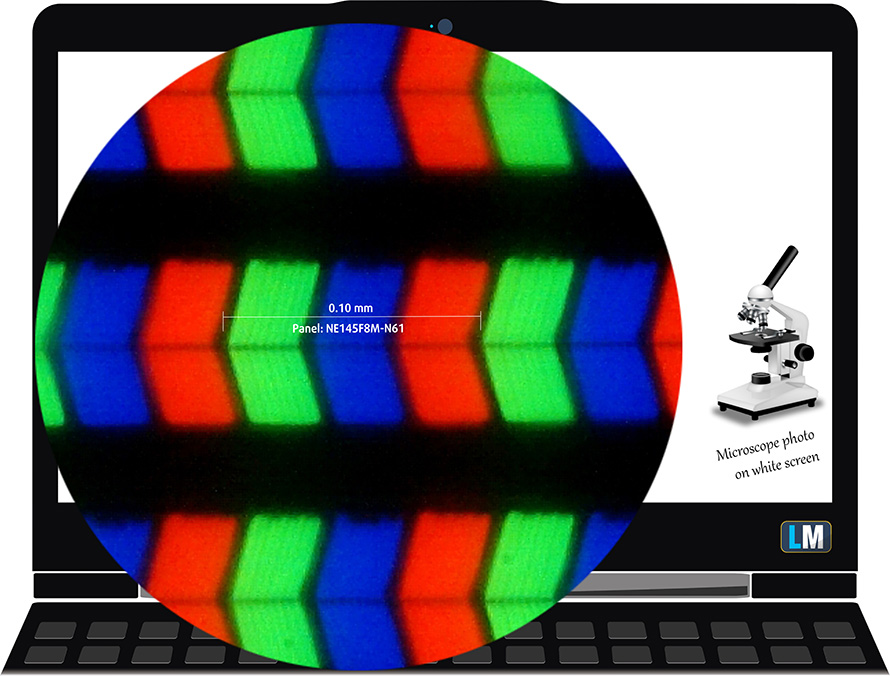
視野角は快適です。品質評価のため、45度での画像を提供しています。

また、ピントと露出を固定した動画も掲載しています。
輝度の最大測定値は画面中央で415nits(cd/m2)、面全体で平均394nits(cd/m2)、最大偏差は12%であった。白画面、最大輝度時の相関色温度は6760K(平均)で、sRGBの最適値6500Kより若干低い。
下図は、ユニフォミティの観点から見たディスプレイの性能を示しています。下図は、実用的な輝度レベル(約140nits)、この場合は輝度63%(白レベル=139cd/m2、黒レベル=0.08cd/m2)において、どのような状態にあるかを示しています。
4.0 以上の dE2000 の値は発生してはならない、このパラメーターは、色に敏感な作業用ラップトップを使用する場合は、最初に確認する必要があります (最大許容値 2.0).コントラスト比は非常に良好です – 1720:1.
念のため、sRGBの色域とAdobe RGBについて少し紹介したいと思います。まず、人間の目で見える色のスペクトルを表した「CIE1976統一色度図」があり、色域の広さや色の正確さをより認識することができる。
黒い三角形の内側には、HDTVやWebで何百万人もの人が使っている標準色域(sRGB)が表示されます。Adobe RGBについては、これはプロ用のカメラやモニターなどで印刷に使われています。基本的に、黒い三角形の内側の色は誰もが使うものであり、これが主流のノートPCの色品質と色精度の本質的な部分である。
それでも、映画スタジオで使われている有名なDCI-P3規格や、デジタルUHDのRec.2020規格など、他の色空間も入れています。ただし、Rec.2020はまだ未来の話であり、現在のディスプレイでそれをうまくカバーするのは難しいです。また、いわゆるマイケル・ポインターの色域(ポインターの色域)と呼ばれる、私たちの身の回りで毎日自然に発生する色を表現する色域も収録しています。
黄色の点線は、Lenovo Yoga Slim 7i Pro X(14インチ)の色域のカバー率を示しています。
そのディスプレイは、CIE1976のsRGB/ITU-R BT.709(Web/HDTV規格)を94%カバーしています。
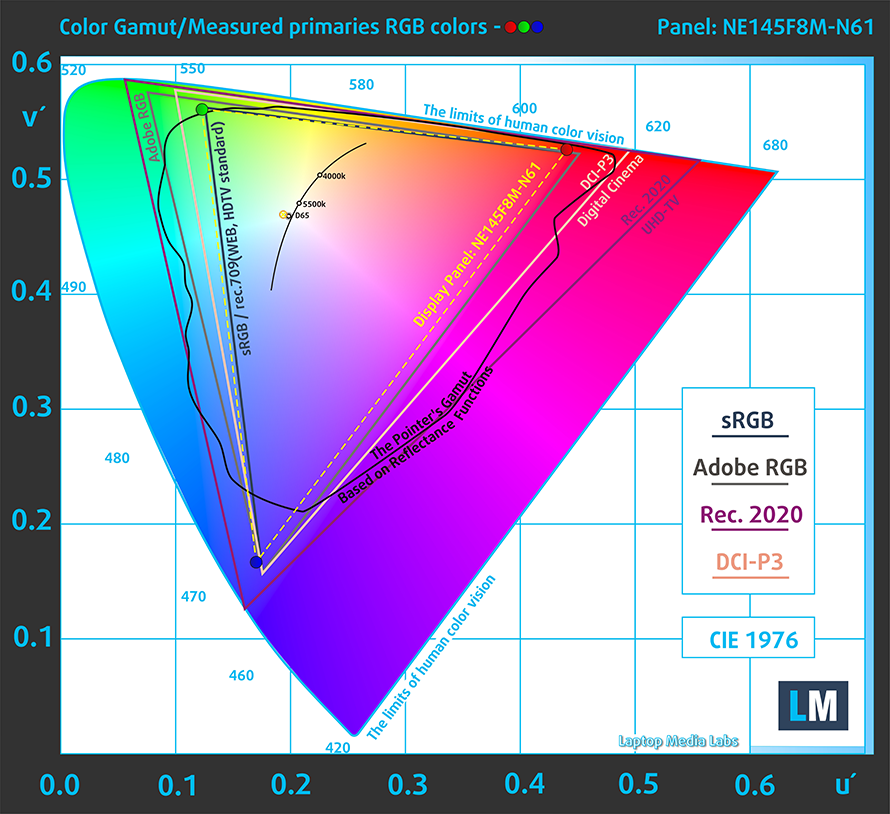
Design and Gaming」プロファイルにより、輝度140cd/m2、sRGBガンマモードで最適な色温度(6500K)を実現します。
人間の肌の明暗、青空、芝生の緑、オレンジなど、一般的に使用される24色でディスプレイの精度をテストしました。工場出荷時の状態と、「Design and Gaming」プロファイルを適用した状態での結果をご確認いただけます。
以下、Lenovo Yoga Slim 7i Pro X(14インチ)のスコアを、工場出荷時の状態(左)と、「ゲームとウェブデザイン」プロファイルの状態(右)で比較しています。
次の図は、暗い場所での映画鑑賞やゲームに欠かせない、画像の暗部再現性を示しています。
画像の左側は純正設定、右側は「Gaming and Web Design」プロファイルを有効にしたディスプレイを表しています。横軸はグレースケール、縦軸はディスプレイの輝度です。下の2つのグラフで、お使いのディスプレイが暗いニュアンスをどのように処理するかを簡単に確認できますが、これは現在のディスプレイの設定、キャリブレーション、視野角、周囲の光の状態にも依存することを覚えておいてください。
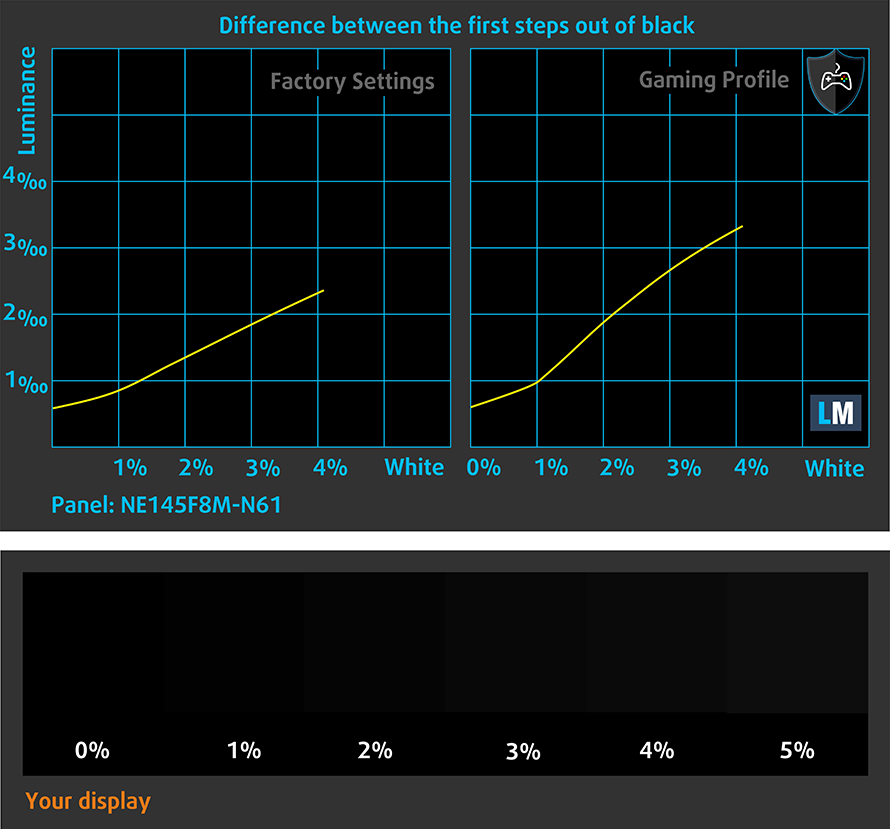
応答速度(ゲーミング性能)
通常の「黒から白」「白から黒」の方法で、10%から90%まで、またはその逆で画素の反応時間をテストします。
Fall Time + Rise Time =23msを記録しました。
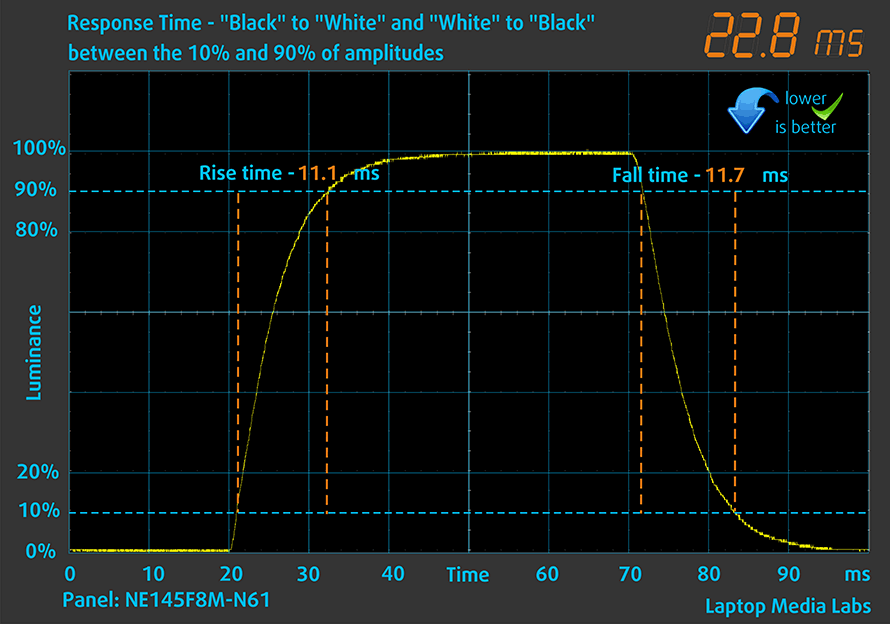
その後、通常の「Gray-to-Gray」方式で、振幅の10%から90%の間で、50% Whiteから80% Whiteまで、またその逆の画素の反応時間をテストしている。

健康への影響 – PWM / ブルーライト
PWM (画面のちらつき)
PWM(パルス幅変調)は、モニターの輝度を簡単にコントロールする方法です。輝度を下げると、バックライトの光量が下がるのではなく、人間の目には区別がつかない周波数で電子回路がオフとオンを繰り返す。この光のインパルスでは、明るさは変わらないのに光と無光の時間比が変化し、目に有害なのです。それについては、PWMの専門記事で詳しく解説しています。
Lenovo Yoga Slim 7i Pro X(14インチ)のバックライトは、輝度調整にPWMを使用していません。そのため、長時間の使用でも快適です。
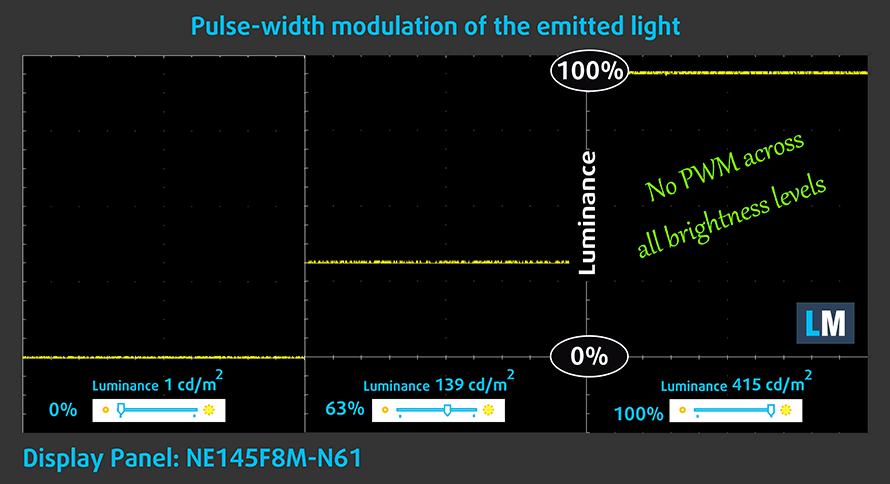
ブルーライトの放出
当社のヘルスガードプロファイルをインストールすると、PWMを排除するだけでなく、画面の色を知覚的に正確に保ちながら、有害なBlue Lightの放射を低減することができます。ブルーライトについてご存じない方のために簡単に説明すると、「目や肌、体全体に悪影響を及ぼす発光」です。ブルーライトの詳細については、ブルーライトに関する専門記事をご覧ください。
光沢度測定
光沢処理を施したディスプレイは、環境光が強い条件下では不都合な場合があります。ここでは、それぞれのノートパソコンについて、ディスプレイをオフにし、測定角度を60°にしたときの画面への反射レベルを示しています(この場合、結果は49.9GUです)。

プロファイルを購入する
当社のプロファイルは、個々のディスプレイモデルに合わせて調整されているため、この記事とそれぞれのプロファイルパッケージは、14.5″ BOE NE145F8M-N61 (BOEAA8) (3072 x 1920) IPS を備えた Lenovo Yoga Slim 7i Pro X (14″) 構成のためのものです。
*購入したファイルのダウンロードに問題がある場合は、メールで送られてくるリンクを別のブラウザで開いてみてください。ダウンロード先がアーカイブではなく、.phpファイルになっている場合は、ファイルの拡張子を.zipに変更するか、[email protected] までご連絡ください。
プロファイルの詳細については、こちらをご覧ください。
ここでは、すべてのCPUに搭載されているCPUの価格/性能差を確認することができます。

オフィスワーク
オフィスワークは、ほとんどの時間をテキストや表を見たり、ただネットサーフィンをしたりしているユーザーが使用するべきです。このプロファイルは、フラットなガンマカーブ(2.20)、ネイティブな色温度、知覚的に正確な色を維持することで、より鮮明で明瞭な色を提供することを目指しています。

デザインとゲーム
このプロファイルは、色を専門的に扱うデザイナーに向けたもので、ゲームや映画でも使用されています。Design and Gamingは、ディスプレイパネルを限界まで引き出し、WebやHDTV用のsRGB IEC61966-2-1規格の白点D65で可能な限り正確な色を実現しています。

ヘルスガード
ヘルスガードは、有害なパルス幅変調(PWM)を除去し、私たちの目や体に影響を与えるネガティブブルーライトを低減します。それはすべてのパネルのためにカスタマイズされているので、それは知覚的に正確な色を維持するために管理します。ヘルスガードは紙をシミュレートするので、目への圧力が大幅に軽減されます。
3 つのプロファイルすべてを 33% 割引で入手
サウンド
Lenovo Yoga Slim 7i Pro X(14インチ)のHarmanステレオ・スピーカーは、かなり質の高いサウンドを生み出します。さらに、低音、中音、高音は、偏差がない。
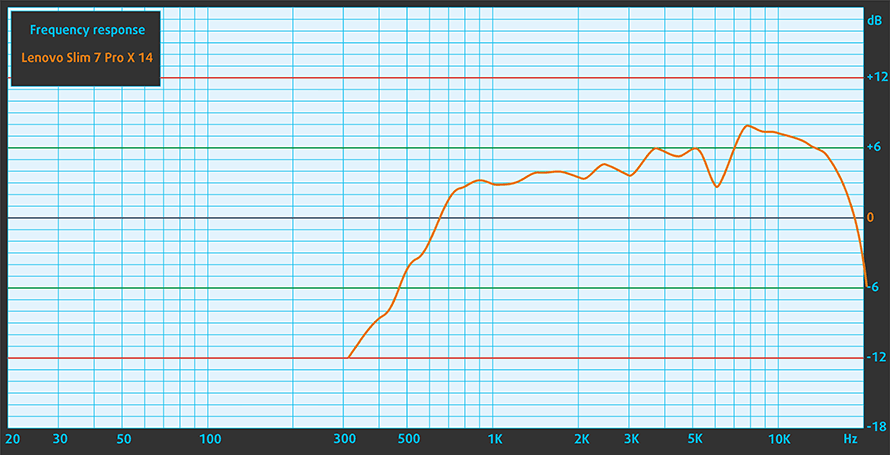
ドライバ
このノートパソコン用のすべてのドライバとユーティリティは、ここで見つけることができます。 https://pcsupport.lenovo.com/us/en/products/laptops-and-netbooks/yoga-series/yoga-slim-7-prox-14iah7/downloads/driver-list
バッテリー
Windowsのパフォーマンス向上設定をオンにし、画面の輝度を120nitsに調整し、テスト対象のプログラム以外はすべてオフにした状態で、バッテリーテストを実施しました。本機は、70Whのバッテリーパックを搭載しています。Web閲覧で8時間53分、動画再生で6時間58分持続します。
実際の状況をシミュレートするために、70 以上の Web サイトを自動的に Web ブラウジングする独自のスクリプトを使用しました。






このようなすべてのテストでは、HD の同じビデオを使用します。






CPUオプション
Lenovoでは、Core i5-12500H、Core i7-12700Hを搭載しており、小さな筐体でも十分なパワーを持っています。
結果はCinebench R23のCPUテストによるもの(スコアが高いほど優れています)
結果はPhotoshopベンチマークテストの結果です(スコアが低いほど良い)
GPUオプション
統合GPUの他に、GTX 1650、RTX 3050(55W)から選択できます。
結果は3DMark: Time Spy (Graphics)ベンチマークによるものです(スコアが高いほど優れています)
結果は3DMark: Fire Strike (Graphics)ベンチマークによるものです(スコアが高いほど優秀です)
結果は3DMark: Wild Lifeベンチマークによるもの(スコアが高いほど優秀)
結果はUnigine Superpositionベンチマークによるものです(スコアが高いほど優秀です)
ゲーミングテスト
| メトロ・エクソダス | フルHD、Low(設定確認) | フルHD、High(設定確認) | フルHD、エクストリーム(設定確認) |
|---|---|---|---|
| 平均FPS | 85fps | 40 fps | 19 fps |
| ボーダーランズ3 | フルHD、中(設定確認) | フルHD、高(設定確認) | フルHD、バッドアス(設定確認) |
|---|---|---|---|
| 平均 fps | 76 fps | 51 fps | 39 fps |

| シャドウ オブ ザ トゥームレイダー(2018) | フルHD、最低(設定確認) | フルHD、中(設定確認) | フルHD、高(設定確認) |
|---|---|---|---|
| 平均値 | 117 fps | 72 fps | 65 fps |
| トム・クランシーのゴーストリコン ワイルドランズ | フルHD、中(設定確認) | フルHD、High(設定を確認する) | フルHD、「とても高い」(設定を確認) |
|---|---|---|---|
| 平均 fps | 73 fps | 67 fps | 58 fps |
[eBookガイド + ツール] Lenovo Yoga Slim 7i Pro X (14″)を最大限に活用する方法
あなたのLenovo Yoga Slim 7i Pro X (14″)はもっと速くなるLaptopMediaは過去15年間で何千ものモデルをテストしてきましたが、改造によってよりパワフルにできなかったノートブックはまだ見たことがありません。そして、Googleで最も人気のある “How to make my … “関連の検索を見たことがありますか?ないですか?よし、これだ:

見ての通り、より速いラップトップを持つことは、より多くの髪を持つことよりも重要である。
さて、ここでの主な問題は、ウェブ上には何千ものアドバイスがあるということだ。うまくいくものもあれば、そうでないものもある。簡単なものもあれば、複雑なものもある。安全なものもあれば、危険なものもある。簡単で、ステップ・バイ・ステップで、実験室でテストされた 、実績のある組織によるガイドがあればいいのだが。
私たちはそれを実現しました。私たちのオフィスには何百台ものノートパソコンがあり、丸1年かけてさまざまな最適化をテストしてきました。その中から、本当に効果があり、専門知識がなくても簡単に実行でき、あなたのノートパソコンにとって長期的に安全なものを選びました。

🚀 どの程度のパフォーマンス向上が期待できますか?
一般的な答えはありませんが、モデルによっては30%以上のGPUパフォーマンスブーストを達成しています。それを超えることも可能ですが、私たちのアドバイスが長期的にあなたのノートパソコンを安全な状態に保つことを確認したいのです。しかし、最大限の効果を得たいとお考えですか?私たちはその方法をお教えします。
私たちは3DMarkでいくつかの世界記録を打ち立てました。そのうちの1つは、特定のノートパソコンモデル-MSI Katana B13V-で初めてMax Outを達成したことです。
3DMarkのランキングリストであなたと競い合い、私たちのガイドを使ってあなたのノートパソコンが何ができるかを見ていただければ幸いです!

何が含まれていますか?
📖eBookには、 必要なすべての ツールと、手間をかけないための簡単なガイドが含まれています:
⚡ vBIOSの交換、オーバークロック、アンダーボルティングによるGPUパフォーマンスの向上
⚙️ ハードウェアコンポーネントをチェックし、その一部をアップグレードすることで大幅なアップグレードが可能かどうかを確認します。
💾 必要な基本設定をすべて備えたクリーンなWindows OSのインストール
📋 ソフトウェアの最適化ステップにより、パフォーマンスが大幅に向上します。
⏩ RAIDストレージ構成の構築によるシーケンシャルリード/ライト速度の倍増やデータ保護
🎯 ディスプレイプロファイルバンドルをお好みのパネルにバンドルし、正確な色、より良い体験、目の保護のためにディスプレイを強化します。
🎁 Display Profilesバンドルをギフトとして受け取るには、 「お問い合わせ」フォームからパネルモデルを電子メールでお送りください。
💵 価格はいくらですか?
ノートパソコンの研究開発は簡単ではありませんし、安くもありません。私たちの考えは、販売から得た利益を研究室に再投資することです。しかし、我々はまた、ゲーミングノートパソコンを購入する予定がある、あるいはすでに購入したすべての人にとって、この製品が1ドルあたりのパフォーマンスを大幅に向上させるため、キラーディールにしたいと考えています。

🛠️ GPU Modifications: vBIOS, Overclocking, Undervolting
⚙️ Building Fast/Reliable RAID configuration
💻 Hardware upgrade tips for best results
🖼 Display enhancing
💾 OS Optimization for best performance
しかし、このような最適化が簡単なのに、なぜメーカーはそれをしないのでしょうか?
メーカーがマシンに制限をかけ、性能の一部をロックする理由はたくさんある:
📊 市場細分化:市場細分化:さまざまな製品層を作るために、メーカーはしばしば性能を制限する。これにより、様々な市場セグメントや価格帯をターゲットにすることができ、消費者はより高性能なモデルに高いお金を払うようになる。
❓ 未知の可能性:各ユニットの性能は様々である。一台一台チェックすることは不可能である。
🏢 規制遵守:特定の地域にはエネルギー消費に関する規制があり、メーカーは多くの場合、すべての基準に適合させるためにいくつかの境界線を設けている。
🏭 サプライチェーンの制約:供給チェーンの制約:現在入手可能な部品によって制約が課される。
🫰 費用対効果の高いソリューション:あまり知られていないが重要な点が見落とされていることがよくある。例えば、RAMの種類を改善することで、性能を最大30%向上させることができますが、多くのユーザーはこれを無視し、多くのオンラインショップではその情報すら提供していません。
🔒 セキュリティに関する懸念:セキュリティに関する懸念:多くの保護機能はパフォーマンスに影響を与えますが、一般ユーザーにとっては無視できるものです。しかし、メーカーはラップトップが個人で購入されるか大企業で購入されるか分からないため、これらの機能をデフォルトで無効にすることはできない。
ストレージ速度の面では、悪いパフォーマンスアップではない:

パフォーマンスに最も影響するデフォルトアプリとは?
RAIDドライブが表示されない場合 の対処法とは?
ゲームで最大限のFPSを得るためにWindowsをさらに最適化する方法は?

温度と快適性
CPU最大負荷
このテストでは、CPUコアを100%使用し、その周波数とチップ温度を監視しています。最初の列は短い負荷に対するコンピュータの反応を示し(2~10秒)、2番目の列は本格的なタスク(15~30秒)をシミュレートし、3番目の列はビデオレンダリングなどの長い負荷に対してノートパソコンがどれだけ優れているかを示す良い指標となるものです。
平均Pコア周波数; 平均Eコア周波数; CPU温度; パッケージパワー
| インテル Core i7-12700H (45W TDP) | 0:02〜0:10秒 | 0:15〜0:30秒 | 10:00〜15:00分 |
|---|---|---|---|
| Lenovo Yoga Slim 7i Pro X (14インチ) | 2.26 GHz @ 2.05 GHz @ 68°C @ 60W | 0.97GHz @ 1.29GHz @ 60°C @ 21W | 1.48GHz @ 1.33GHz @ 66°C @ 34W |
| HP Victus 16 (16-d1000) | 3.72GHz @ 2.85GHz @ 76°C @ 115W | 3.33GHz @ 2.58GHz @ 78°C @ 96W | 2.37 GHz @ 1.89 GHz @ 65°C @ 45W |
| デルVostro 16 7620 | 2.83 GHz @ 2.38 GHz @ 64°C @ 71W | 2.73GHz @ 2.24GHz @ 70°C @ 66W | 2.42GHz、1.80GHz、72°C、52W |
| デル XPS 15 9520 | 3.18 GHz @ 2.56 GHz @ 95°C @ 87W | 2.52 GHz @ 2.10 GHz @ 92°C @ 57W | 2.11GHz、1.70GHz、81°C、45W |
| デル プレシジョン 17 5770 | 3.34 GHz @ 2.69 GHz @ 78°C @ 95W | 3.30 GHz @ 2.66 GHz @ 87°C @ 92W | 2.54GHz @ 2.10GHz @ 75°C @ 55W |
| MSI パルス GL76 (12Ux) | 3.29 GHz @ 2.76 GHz @ 77°C @ 97W | 3.27 GHz @ 2.75 GHz @ 83°C @ 95W | 3.14 GHz @ 2.68 GHz @ 86°C @ 85W |
| MSI Crosshair 15 (B12Ux) | 3.27 GHz @ 2.67 GHz @ 84°C @ 97W | 3.19GHz @ 2.65GHz @ 91°C @ 94W | 3.05GHz @ 2.47GHz @ 88°C @ 80W |
| エイサー プレデター ヘリオス 300 (PH317-56) | 3.39GHz @ 2.84GHz @ 64°C @ 103W | 3.53GHz @ 2.76GHz @ 71°C @ 100W | 2.66GHz @ 2.86GHz @ 87°C @ 102W |
| MSI ステルス GS66 (12Ux) | 3.84GHz @ 2.82GHz @ 83°C @ 124W | 3.55GHz @ 2.67GHz @ 85°C @ 107W | 3.19GHz @ 2.42GHz @ 83°C @ 85W |
| MSI ベクター GP66 (12Ux) | 3.81GHz @ 2.91GHz @ 81°C @ 116W | 3.54GHz @ 2.72GHz @ 83°C @ 98W | 3.30GHz、2.57GHz、79℃、86W |
| エイサー Predator Triton 500 SE (PT516-52s) | 3.25 GHz @ 2.52 GHz @ 89°C @ 80W | 3.10 GHz @ 2.46 GHz @ 90°C @ 73W | 2.93GHz @ 2.38GHz @ 91°C @ 66W |
Pコアのクロックが1.00GHzを下回ったのは今回が初めて(そしておそらく今回が唯一)。不思議なことに、Prime95でCore i7-12700Hに負荷をかけたときのクロックよりも、合成ベンチマーク時の結果のほうが大幅に安定している。温度も低く保たれているので、おそらくパワーマネジメントと関係があるのだろう。なお、このノートPCには100WのUSB Type-C充電器しか付属しておらず、RTX 3050の電源も確保しなければならない。
実戦的なゲーム
| NVIDIA GeForce RTX 3050の場合 | GPU周波数/コア温度(2分後) | GPU周波数/コア温度(30分後) | GPU周波数/コア温度(ファン最大) |
|---|---|---|---|
| レノボYoga Slim 7i Pro X (14インチ) | 1555 MHz @ 80°C @ 55W | 1541 MHz @ 82°C @ 56W | – |
| レノボ IdeaPad 5 Pro (16″、2022) | 1702MHzの@ 71°Cの@ 61W | 1695 MHz @ 73°C @ 62W | – |
| レノボ IdeaPad Gaming 3 (15″、2022年) | 2002MHzの@ 70°Cの@ 84W | 1985MHzの@ 72℃の@ 85W | – |
| レノボ IdeaPad Gaming 3i (15″、2022) | 1910MHzの@ 73°Cの@ 82W | 1912MHzの@ 71°Cの@ 82W | – |
| エイサー ニトロ 5 (AN515-58) | 2021MHzの@ 70℃の@ 94W | 2009 MHz @ 73°C @ 94W | – |
| レノボ IdeaPad Gaming 3 (15インチ、2021年) | 1885MHzの@ 76℃の@ 85W | 1866MHzの@ 82°Cの@ 85W | – |
| レノボ IdeaPad Gaming 3i (15インチ、2021年) | 2004MHzの@ 82°Cの@ 88W | 1991MHzの@ 86°Cの@ 88W | – |
| ASUS Vivobook Pro 15 OLED (K3500) | 1605 MHz @ 69°C @ 49W | 1610 MHz @ 68°C @ 50W | – |
| デルのVostro 15 7510 | 1729 MHz @ 74°C @ 64W | 1710 MHz @ 78°C @ 65W | – |
| ASUS VivoBook Pro 16X OLED (N7600) | 1576 MHz @ 68°C @ 50W | 1571 MHz @ 69°C @ 50W | – |
| レノボ IdeaPad 5 Pro (16インチ) | 1651MHzの@ 72℃の@ 55W | 1636 MHz @ 75°C @ 55W | – |
| HP Victus 16 (16-e0000) | 1824MHzの@ 73°Cの@ 75W | 1814 MHz @ 73°C @ 75W | 1822 MHz @ 73°C @ 75W |
| MSI カタナ GF66 | 1675 MHz @ 73°C @ 60W | 1660 MHz @ 78°C @ 60W | 1699 MHz @ 67°C @ 60W |
そういえば、GPUの性能はかなり良く、55WのTGP目標にマッチしていた。その一方で、テスト中はかなり暖かかった。
ゲーミングの快適性
オールメタルデバイスの欠点は、表面全体に熱を伝えることです。このため、ゲームセッションや極端な作業負荷の際には、ノートパソコン全体が暖かくなります。また、「エクストリーム・パフォーマンス」プリセットでは、ファンが押し出されるため、熱には良いのですが、騒音の快適性にはあまり適していません。それでも同スペックのゲーミングノートPCより静かであることは言うまでもありません。
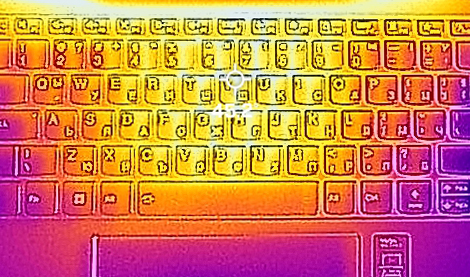
評価
 Lenovoは、本当にもう少しで、この暗号を解読するところでした。Yoga Slim 7i Pro X(14インチ)は、MacBook Pro 14の最大のライバルとなる可能性を秘めています。控えめに言っても、Gen 4 SSD用のM.2 PCIe x4スロットが1つあり、MacBook Proを凌駕しています。また、HDMI 2.0コネクタの横にUSB Type-A 3.2(Gen.1)ポート、そして2つのThunderbolt 4ポートを備えています。残念ながら、このノートパソコンにはSDカードリーダーが搭載されていないのが残念なところです。しかし、その性能はどうでしょうか?
Lenovoは、本当にもう少しで、この暗号を解読するところでした。Yoga Slim 7i Pro X(14インチ)は、MacBook Pro 14の最大のライバルとなる可能性を秘めています。控えめに言っても、Gen 4 SSD用のM.2 PCIe x4スロットが1つあり、MacBook Proを凌駕しています。また、HDMI 2.0コネクタの横にUSB Type-A 3.2(Gen.1)ポート、そして2つのThunderbolt 4ポートを備えています。残念ながら、このノートパソコンにはSDカードリーダーが搭載されていないのが残念なところです。しかし、その性能はどうでしょうか?
まあ、結果は散々なものでしたね。実際の合成ベンチマークでは、2Dと3Dレンダリングの両方で良好なスコアを示しましたが、Prime95ストレステストでは、Core i7-12700Hはかなり早く膝をつきました。そして、これはYoga Slim 7i Pro X(14インチ)が大きな3Dオブジェクトの操作にはあまり頼りにならないことを意味する。
一方、Lenovo Yoga Slim 7i Pro X(14インチ)のIPSパネルは、3072×1920pという高解像度により、実にシャープな表示となる。16:10のアスペクト比、快適な視野角、そして非常に優れたコントラスト比を備えています。さらに、sRGBの94%の色域をカバーし、鮮やかな画像を出力することができます。このパネルと当社のゲーミング&ウェブデザインプロファイルを組み合わせれば、非常に正確な色表現が得られます。
また、前面スピーカーは、Windowsの世界では平均以上ですが、14インチMacBookのスピーカーに比べると大きく劣ります。一般的に、LenovoのノートPCはキーボードが鮮やかです。そして、このデバイスに内蔵されているものも悪くはないのですが、ビジネス用のいとこには遠く及ばないものなのです。
そうそう、メモリはマザーボードにハンダ付けされています。そのため、途中でアップグレードすることができないので、賢い選択をしなければなりません。16GBで十分なのか、それとも32GBにしたほうがいいのか?通常、RAMがアップグレードできない場合は、可能な限り大きな容量のものを購入することをお勧めします。しかし、この時点では、ASUS ROG Zephyrus G14 GA402 の領域に入りつつあります。
しかし、もしあなたが、角が丸く、120Hzの高解像度ディスプレイ、フルHDウェブカメラ、赤外線顔認識スキャナーを備えた上品なものを探しているなら、Yoga Slim 7i Pro Xは、あなたが入手できる最も強力なラップトップの1つでしょう。
価格と構成は、スペックシステムで確認できます。 https://laptopmedia.com/series/lenovo-slim-7-prox-14-intel-2022/
Pros
- 薄くて軽い外装
- 丈夫なアルミ製シャーシ
- sRGB色域の84%をカバーし、当社のGaming and Webデザインプロファイル(BOE NE145F8M-N61 (BOEAA8))で正確な色表現が可能です。
- 高解像度、アスペクト比16:10
- PWMなし(BOE NE145F8M-N61 (BOEAA8))
- 2x Thunderbolt 4
- このクラスではリーズナブルな性能
- フルHD Webカメラ+IR顔認証
- 良好なバッテリー駆動時間
Cons
- 半田付けされたメモリ
- SDカードスロットなし
- CPUの性能は電力に制限される







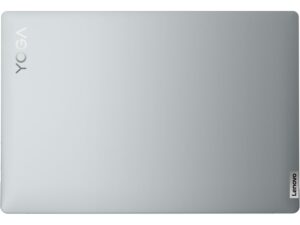





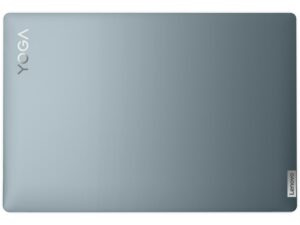















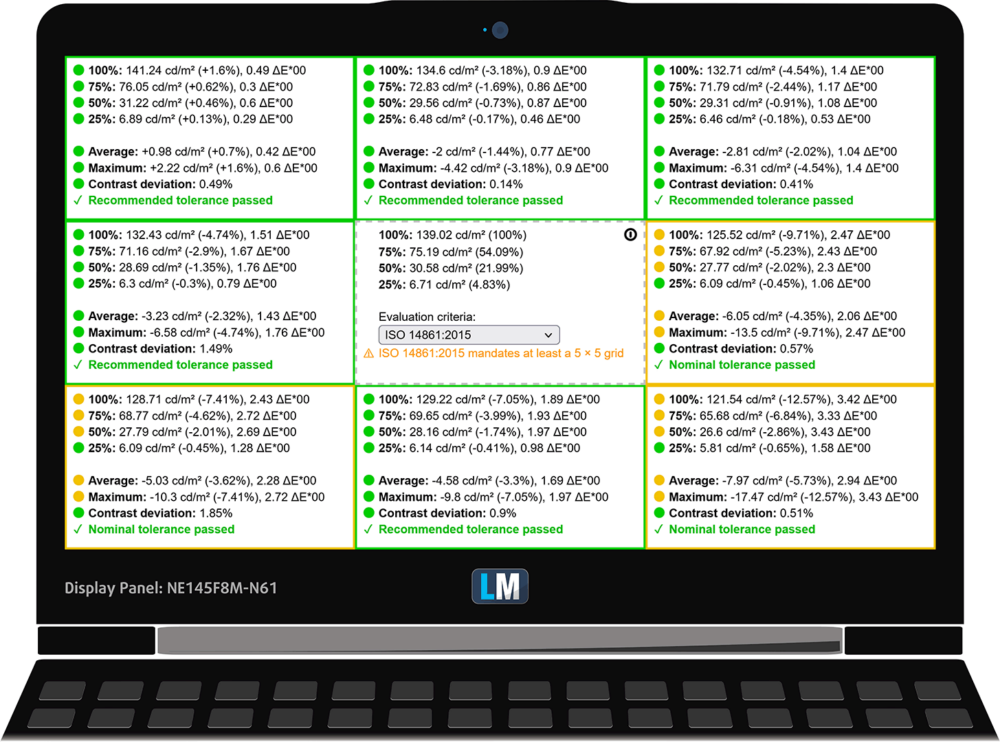




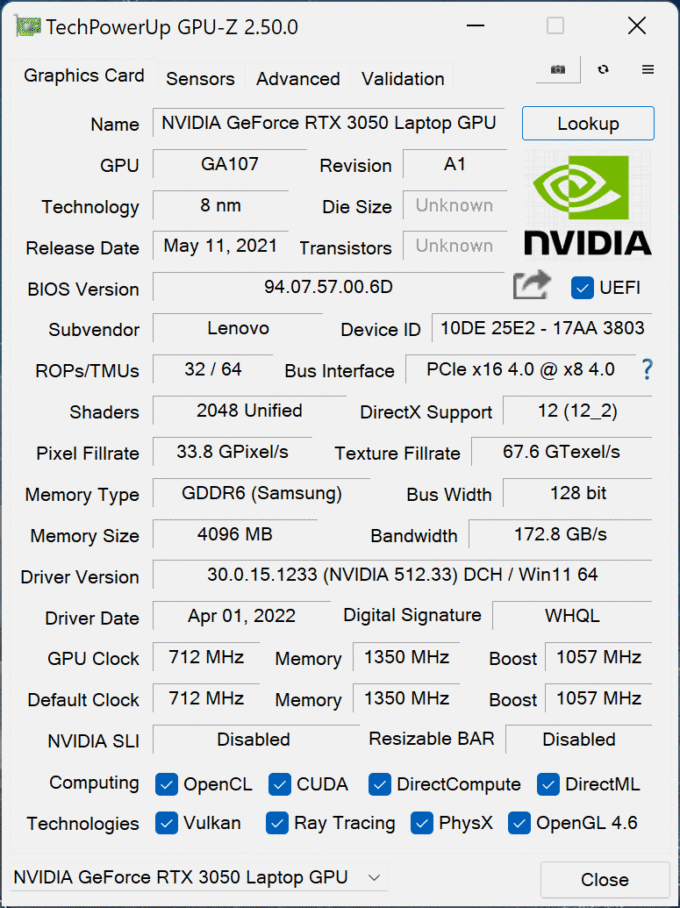











The cpu stress test appears to have been done without the charger plugged in.
Or some bug in the test unit occurred…
This laptop in performance mode is capable of sustaining +60W on the processor…
Hey, if mine came only with Xe Graphics, is it possible for someone who knows what he is doing, to upgrade it to 3050?